Selain menonaktifkan klik kanan pada desktop, pemilik warnet pun menonaktifkan win explorernya, agar meminimalisir sekaligus memproteksi kejahatan terselubung dari pihak client, biasanya ini type-type pemilik warnet game online :).
Ok. kali ini saya hanya fokus dalam membagikan cara menonaktifkan klik kanan pada desktop, perhatikan langkah-langkah dibawah ini. ( Diharapkan disimak baik-baik, agar tidak ada kesalahan system pada komputer anda )
- Buka menu RUN, atau bisa dengan memencet tombol windows+R. ketik Regedit pada menu RUN lalu klik Enter, seperti pada gambar dibawah ini.
- Setelah anda klik enter atau OK, anda akan dibawa pada menu Registry Editor.
- Pilih folder HKEY_CURRENT_USER > Software > Microsoft > Windows > Current Version > Policies > Explorer.
- Klik Kanan pada Explorer > New > DWORD (32-Bit) Value. perhatikan gambar di bawah ini.
- Beri nama DWORD nya > NoViewContextMenu.
- Double Klik pada NoViewContextMenu, lalu isi value data nya dengan angka 1. seperti pada gambar dibawah ini.
- Klik ok, setelah mengisi angka 1 pada data value.
- Sekarang anda coba dengan mengklik kanan pada desktop anda.
Bagaimana? apakah berhasil? saya doakan semoga lancar dan tidak macet, biarkan jakarta aja yang macet, jangan sampai komputer anda juga macet :).
Sekian artikel tentang Cara Menonaktifkan Klik Kanan Pada Desktop Komputer, kurang dan lebihnya saya minta maaf.
Semoga bermanfaat untuk kinerja yang lebih baik pada komputer anda.
Terima Kasih.



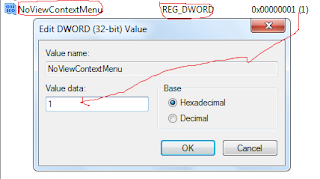














5 komentar
tutorial yg unik gan, nice post
Win exp juga bisa gan. soalnya confgure nya masih general.
klw win 8 sy belum nyoba bg.
mantap gan izin nyoba nih
sip gan, terima kasih kunjungannya.
semoga bermanfaat.
terima kasih kunjungannya.
Diharapkan Komentar Menggunakan Kalimat Yang Sopan Dan Sesuai Topik Postingan.
Berikut Komentar Yang Tidak Akan Ditampilkan oleh Admin Atau Dianggap Komentar Spam.
1. Komentar Tidak Relevan atau OOT ( Out Of Topic )
2. Komentar Mengandung Unsur Pornografi.
3. Komentar Mengandung Unsur Sara.
4. Komentar Spam (berulang kali dengan kalimat dan format yang sama).
5. Mencantumkan Link Aktif atau Link Mati.(kecuali untuk hal yang urgen)
Terima Kasih
(Rules Update: Kamis, 25 Juni 2015)